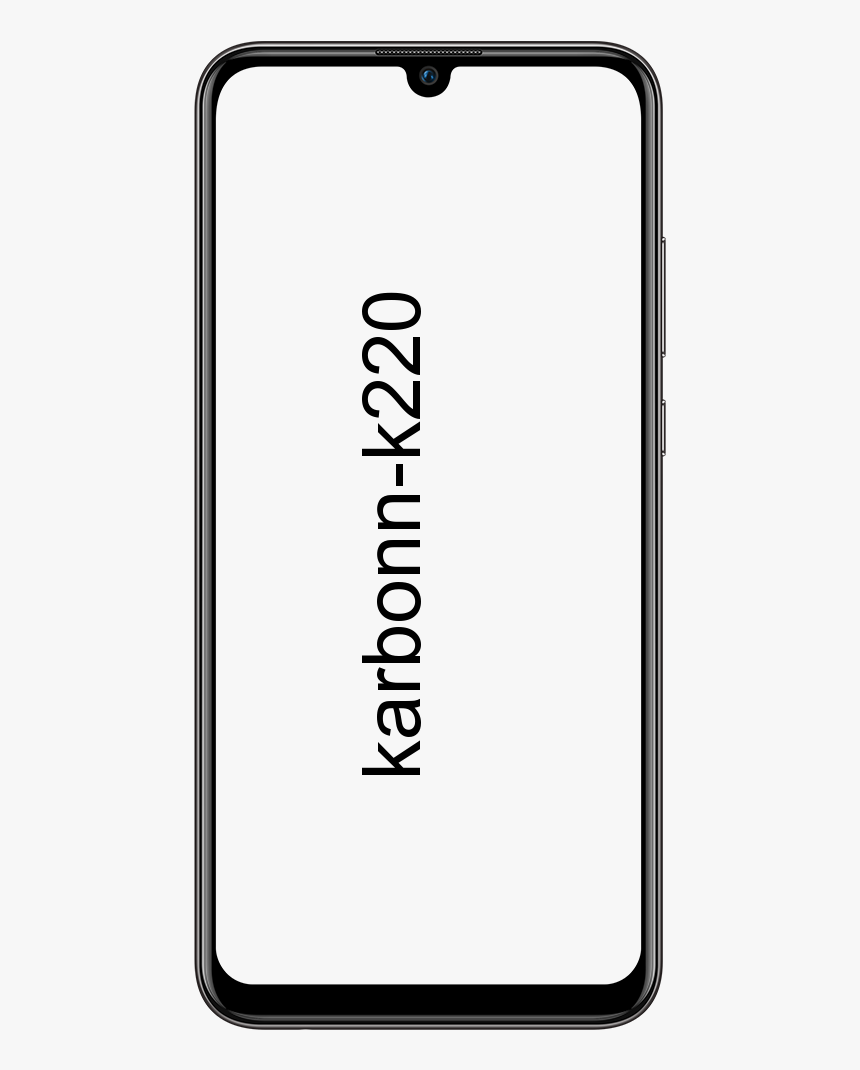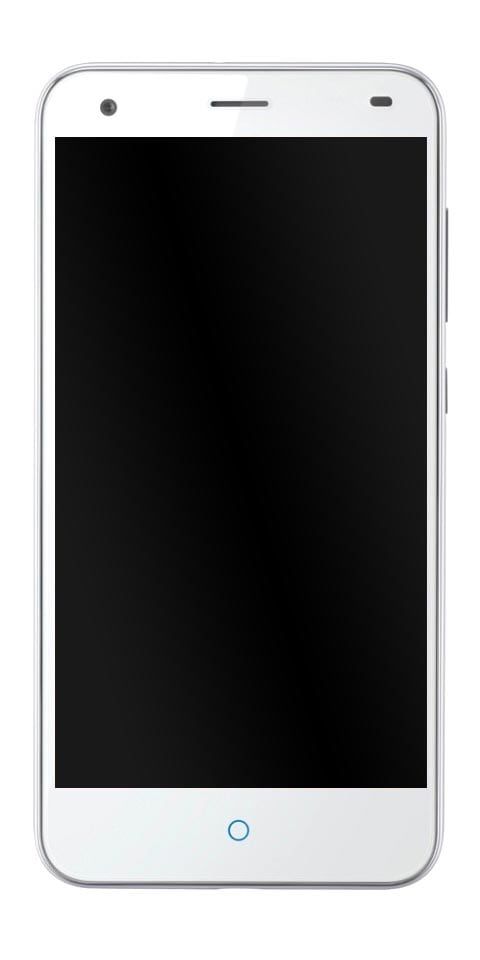วิธีแก้ไขข้อผิดพลาดใบรับรองที่ไม่ถูกต้องบน Mac บน Safari
Safari ส่วนใหญ่ใช้งานได้ดีสำหรับการท่องเว็บมีหลายครั้งที่คุณอาจพบข้อความแสดงข้อผิดพลาดถาวรเกี่ยวกับการยืนยันตัวตนของเว็บไซต์นั้น ๆ ในบทความนี้เราจะพูดถึงวิธีการแก้ไขข้อผิดพลาดใบรับรองที่ไม่ถูกต้องบน Mac บน Safari เอาล่ะ!
ข้อความแสดงข้อผิดพลาดที่แม่นยำอาจอ่านข้อมูลเช่นนี้และแสดงในเกือบทุกไซต์โดย URL เป็นโดเมนที่หลากหลาย:

Safari ไม่สามารถยืนยันตัวตนของ URL เว็บไซต์
ใบรับรองสำหรับเว็บไซต์นี้ไม่ถูกต้อง คุณอาจกำลังเชื่อมต่อกับเว็บไซต์ที่แอบอ้างว่าเป็น URL นั่นอาจทำให้ข้อมูลที่เป็นความลับของคุณตกอยู่ในความเสี่ยง คุณยังต้องการเชื่อมต่อกับเว็บไซต์ต่อไปหรือไม่
ขั้นแรกนี่อาจเป็นคำเตือนด้านความปลอดภัยที่ถูกต้องและคุณจะต้องแตะที่ปุ่มแสดงใบรับรองเพื่อลอง เพื่อตรวจสอบว่าทุกอย่างมีลักษณะตามที่ควรจะเป็น (โดเมนที่คุณพยายามเยี่ยมชมนั้นเชื่อถือได้ตรงกัน ฯลฯ ) ในทางกลับกันข้อความนี้อาจดูเหมือนเป็นข้อความที่ผิดพลาดจาก Safari ด้วยและนั่นคือสิ่งที่เราต้องการแก้ไขปัญหาที่นี่
เพิ่มเติม
ตัวอย่างทั่วไปคุณอาจพบการแจ้งเตือนนี้ปรากฏขึ้นสำหรับโดเมนที่เกี่ยวข้องกับ Facebook เมื่อไปที่ไซต์อื่น ๆ บนเว็บ ในกรณีนี้ข้อผิดพลาดอาจอ่านและมีลักษณะดังนี้:
Safari ไม่สามารถยืนยันตัวตนของเว็บไซต์ static.ak.facebook.com
ใบรับรองสำหรับเว็บไซต์นี้ไม่ถูกต้อง คุณอาจกำลังเชื่อมต่อกับเว็บไซต์ที่แอบอ้างว่าเป็น static.ak.facebook.com ซึ่งอาจทำให้ข้อมูลที่เป็นความลับของคุณตกอยู่ในความเสี่ยง คุณยังต้องการเชื่อมต่อกับเว็บไซต์ต่อไปหรือไม่
สิ่งนี้สามารถเกิดขึ้นได้กับเกือบทุกเว็บไซต์อาจเป็นเพราะปุ่มไลค์และแชร์ของ Facebook ที่มีอยู่ทั่วไปในเว็บ ซึ่งอาจทำให้ผู้ใช้เห็นข้อผิดพลาดของใบรับรองเมื่ออยู่ที่ไหนสักแห่งที่แตกต่างไปจากเดิมอย่างสิ้นเชิงเช่น IMDB หรือ NYTimes
อีกครั้งคุณจะต้องยืนยันว่าใบรับรองนั้นถูกต้องด้วยตนเองก่อนที่จะดำเนินการอื่นใดอย่างไรก็ตามหากคุณเชื่อว่านี่เป็นข้อผิดพลาดของฝั่งไคลเอ็นต์ (นั่นคือคุณหรือคนที่คุณกำลังแก้ไขปัญหา Safari) ส่วนใหญ่คุณสามารถแก้ไขได้ด้วยวิธีการตามรายละเอียดด้านล่าง
สิ่งนี้มีวัตถุประสงค์เพื่อแก้ไขปัญหาที่ผิดพลาดไม่สามารถตรวจสอบข้อความจาก Safari เท่านั้น ในสถานการณ์ที่คุณไว้วางใจไซต์และโดเมนทั้งหมดที่อยู่ในรายการด้วย ยังคงได้รับข้อความแสดงข้อผิดพลาดอีกครั้ง ไม่ควรใช้เพื่อเพิกเฉยต่อการแจ้งเตือนความปลอดภัยที่ถูกต้องจริง
อัปเดต Safari เป็นเวอร์ชันล่าสุด
คุณจะต้องการ ทำสิ่งนี้ก่อนสิ่งอื่นใด , อัปเดตเป็น Safari เวอร์ชันล่าสุด ที่รองรับโดย OS X เวอร์ชัน Mac ของคุณคุณสามารถตรวจสอบสิ่งนี้ได้โดย:
- ไปที่เมนู Apple จากนั้นเลือกอัปเดตซอฟต์แวร์
- ติดตั้งการอัปเดตใด ๆ ทั้งหมดที่มีให้สำหรับ Safari
สิ่งนี้สำคัญมากเนื่องจาก Safari เวอร์ชันเก่าอาจมีข้อบกพร่องข้อบกพร่องหรือปัญหาด้านความปลอดภัยที่ไม่ได้จับคู่ นั่นเป็นสาเหตุของปัญหาการตรวจสอบใบรับรองที่ทริกเกอร์จริง ผู้ใช้เหล่านี้หลายคนพบว่าการอัปเดต Safari ช่วยแก้ปัญหาได้ทั้งหมด คุณอาจต้องการลองล้างคุกกี้สำหรับโดเมนที่ได้รับผลกระทบด้วย แต่ก็ไม่จำเป็น
พวกคุณมีปัญหากับ Safari build ใหม่ล่าสุดหรือไม่? ตอนนี้เรามาดูการแก้ปัญหาทางเทคนิคเพิ่มเติมกัน ...
วิธีแก้ไขข้อผิดพลาดใบรับรองที่ไม่ถูกต้องบน mac ผ่านการซ่อมพวงกุญแจ
วิธีแรกในการแก้ไขข้อผิดพลาดของใบรับรองที่ผิดพลาดคือการเปลี่ยนไปใช้การเข้าถึงพวงกุญแจจริงๆ จากนั้นตรวจสอบและซ่อมแซมใบรับรองที่มีอยู่สำหรับบัญชีผู้ใช้ที่ใช้งานอยู่ใน Mac OS X ด้วย มาดูกันว่าคุณจะทำสิ่งนี้ได้อย่างไร:
- ก่อนอื่นให้ออกจาก Safari
- แตะ Command + Spacebar เพื่อเปิดการค้นหา Spotlight จากนั้นพิมพ์ Keychain Access แล้วแตะกลับเพื่อเปิดแอป
- ไปที่เมนูการเข้าถึงพวงกุญแจจากนั้นเลือกการปฐมพยาบาลพวงกุญแจจากรายการเมนู
- ป้อนรหัสผ่านผู้ใช้ปัจจุบันจากนั้นเลือกช่อง Verify จากนั้นเลือกปุ่มเริ่ม
- จากนั้นเลือกกล่องวิทยุซ่อมแซมแล้วเริ่มใหม่อีกครั้ง
- เปิด Safari ขึ้นมาใหม่จากนั้นไปที่เว็บไซต์อีกครั้ง
ตอนนี้สิ่งต่างๆควรกลับสู่สภาวะปกติและ Safari ไม่ควรแสดงข้อผิดพลาดไม่สามารถยืนยันตัวตนได้อีกต่อไปเมื่อคุณเข้าชมเว็บไซต์
การซ่อมแซมพวงกุญแจเป็นเทคนิคการแก้ไขปัญหาทั่วไปเมื่อมีรายละเอียดการเข้าสู่ระบบจำนวนมาก และข้อมูลเฉพาะของบัญชีจะไม่ได้รับการจดจำอย่างถูกต้องในแอพ Mac หรืองานระบบต่างๆรวมถึงเราเตอร์ wi-fi และคำขอเข้าสู่ระบบเครือข่าย wi-fi แบบต่อเนื่องและส่วนใหญ่จะแก้ไขปัญหาดังกล่าว
ตรวจสอบว่าเวลาของระบบถูกต้องหรือไม่ | ข้อผิดพลาดใบรับรองไม่ถูกต้องบน mac
หากคุณยังคงประสบปัญหาการตั้งค่าเวลาของคุณอาจปิดอยู่ ใช่เวลาเช่นเดียวกับนาฬิกาบนคอมพิวเตอร์ หากเป็นปัญหาก็สามารถแก้ไขได้ง่ายมาก:
- ตรวจสอบให้แน่ใจว่าไฟล์ Mac มีการเข้าถึงอินเทอร์เน็ตที่ใช้งานได้ซึ่งจำเป็นในการดึงข้อมูลและข้อมูลเวลาที่ถูกต้องจากเซิร์ฟเวอร์ของ Apple
- จากนั้นออกจาก Safari
- เปิดเมนู Apple จากนั้นไปที่การตั้งค่าระบบ
- เลือกวันที่และเวลาและทำเครื่องหมายในช่องตั้งวันที่และเวลาโดยอัตโนมัติ (หากเลือกกล่องไว้แล้วให้ยกเลิกการเลือกคุณต้องรอ 10 วินาทีจากนั้นตรวจสอบอีกครั้ง)
- ตอนนี้เปิด Safari อีกครั้ง
ตอนนี้คุณพร้อมแล้วโดยไม่มีข้อผิดพลาดในการยืนยันอีกต่อไป สิ่งนี้ใช้ได้กับสถานการณ์ที่เวลาของระบบรายงานแตกต่างจากที่คาดไว้อย่างมากจากเซิร์ฟเวอร์ระยะไกล เช่นหากคอมพิวเตอร์กำลังรายงานตัวเองจากอนาคต
สรุป
เอาล่ะนั่นคือคนทั้งหมด! ฉันหวังว่าพวกคุณจะชอบข้อผิดพลาดใบรับรองที่ไม่ถูกต้องในบทความ mac และพบว่ามันมีประโยชน์กับคุณด้วย ให้ข้อเสนอแนะของคุณกับเรา นอกจากนี้หากพวกคุณมีข้อสงสัยและปัญหาเพิ่มเติมเกี่ยวกับบทความนี้ จากนั้นแจ้งให้เราทราบในส่วนความคิดเห็นด้านล่าง เราจะติดต่อกลับโดยเร็ว
ขอให้มีความสุขในวันนี้!
ดูเพิ่มเติม: วิธีติดตั้ง Apple Safari Linux - บทช่วยสอน